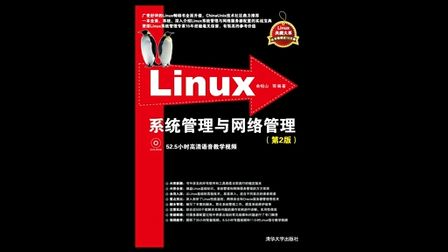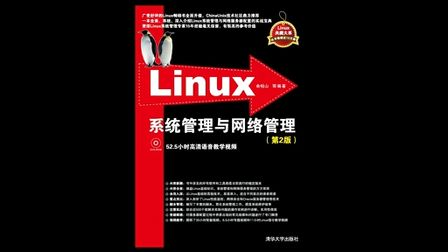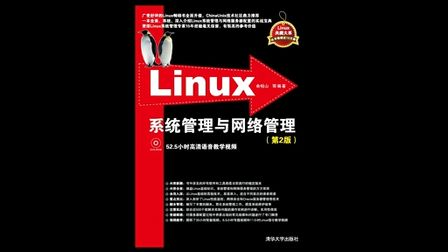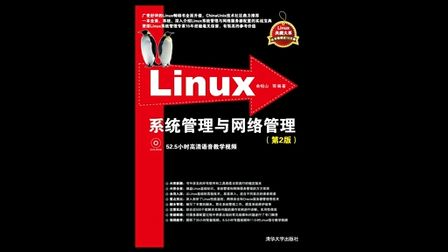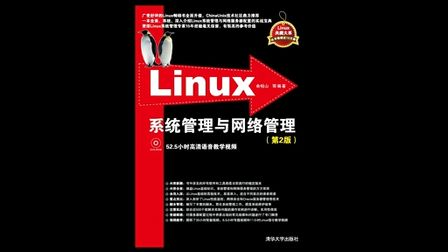#cp /usr/src/linux-2.4.20-8/arch/i386/boot/bzImage /babylinux/
七,编译busybox
1,busybox简介
busybox是一个集成了一百多个最常用linux命令和工具的软件,他甚至还集成了一个http服务器和一个telnet服务器,而所有这一切功能却只有区区1M左右的大小.我们平时用的那些linux命令就好比是分力式的电子元件,而busybox就好比是一个集成电路,把常用的工具和命令集成压缩在一个可执行文件里,功能基本不变,而大小却小很多倍,在嵌入式linux应用中,busybox有非常广的应用,另外,大多数linux发行版的安装程序中都有busybox的身影,安装linux的时候案ctrl+alt+F2就能得到一个控制台,而这个控制台中的所有命令都是指向busybox的链接.
Busybox的小身材大作用的特性,给制作一张软盘的linux带来了及大方便.
2,busybox的用法
可以这样用busybox
#busybox ls
他的功能就相当运行ls命令
最常用的用法是建立指向busybox的链接,不同的链接名完成不同的功能.
#ln -s busybox ls
#ln -s busybox rm
#ln -s busybox mkdir
然后分别运行这三个链接:
#./ls
#./rm
#./mkdir
就可以分别完成了ls rm 和mkdir命令的功能.虽然他们都指向同一个可执行程序busybox
但是只要链接名不同,完成的功能就不同,busybox就是这么的神奇.
很多linux网站都提供busybox的源代码下载.目前版本是busybox1.0正式版.
3,配置busybox
busybox的配置程序和linux内核菜单配置方式简直一模一样.熟悉用make menuconfig方式配置linux内核的朋友很容易上手.
#cp busybox-1.00.tar.gz /babylinux
#cd /babylinux
#tar xvfz busybox-1.00.tar.gz
#cd busybox-1.00
#make menuconfig
下面是需要编译进busybox的功能选项,其他的可以根据需要自选,但是同样不要太贪心.
General Configuration应该选的选项
Show verbose applet usage messages
Runtime SUID/SGID configuration via /etc/busybox.conf
Build Options
Build BusyBox as a static binary (no shared libs)
这个选项是一定要选择的,这样才能把busybox编译成静态链接的可执行文件,运行时才独立于其他函数库.否则必需要其他库文件才能运行,在单一个linux内核不能使他正常工作.
Installation Options
Don't use /usr
这个选项也一定要选,否则make install 后busybox将安装在原系统的/usr下,这将覆盖掉系统原有的命令.选择这个选项后,make install后会在busybox目录下生成一个叫_install的目录,里面有busybox和指向他的链接.
其他选项都是一些linux基本命令选项,自己需要哪些命令就编译进去,一般用默认的就可以了.
配置好后退出并保存.
4,编译并安装busybox
#make
#make install
编译好后在busybox目录下生成子目录_install,里面的内容:
drwxr-xr-x 2 root root 4096 11月 24 15:28 bin
lrwxrwxrwx 1 root root 11 11月 24 15:28 linuxrc -> bin/busybox
drwxr-xr-x 2 root root 4096 11月 24 15:28 sbin
其中可执行文件busybox在bin目录下,其他的都是指向他的符号链接.
我编译出来的busybox可执行文件是935K,加上符号链接,整个_install目录是952K.加上845K的内核不是已经超过1440K了吗?别担心,我们将对整个根文件系统做大幅度的压缩.
八,制作根文件系统
1,基本目录结构
#cd /babylinux/rootfs
#mkdir etc usr var tmp proc home root dev
其中etc,proc和dev是一定要建的,bin和sbin不用建,因为busybox中已经有了.
其他的可以象征性的建几个就可以了.
拷贝busybox
#cp -R /babylinux/busybox-1.00/_install/* /babylinux/rootfs/
2,建立设备文件名
#cd /babylinux/rootfs/dev
你可以用mknod手工建立,也可以直接从原系统的/dev目录下拷贝过来.
手工建立的方法:
#ls -l /dev/console
crw------- 1 root root 5, 1 11月 30 09:02 /dev/console
这样就查看到了console设备的主设备号是5,辅设备号是1,是一个标记为C的字符设备.
于是,我们可以用mknod建立一个同样的设备文件:
#mknod console c 5 1
但是手工方法建立太麻烦了,通常直接从/dev下把需要的设备文件拷贝过来.
这些设备文件是特殊文件,在拷贝时一定要加上-R参数才能拷贝.
#cp -R /dev/console ./
#cp -R /dev/null ./
#cp -R /dev/zero ./
...
以下是我认为需要的设备名:
cdrom fd0 hda14 hda4 hdb11 hdb19 hdc hdc16 hdc6 hdd13 hdd3 loop2 ram2
console fd0H1440 hda15 hda5 hdb12 hdb2 hdc1 hdc17 hdc7 hdd14 hdd4 loop3 tty0
fb hda hda16 hda6 hdb13 hdb3 hdc10 hdc18 hdc8 hdd15 hdd5 loop4 tty1
fb0 hda1 hda17 hda7 hdb14 hdb4 hdc11 hdc19 hdd hdd16 hdd6 loop5 tty2
fb1 hda10 hda18 hda8 hdb15 hdb5 hdc12 hdc2 hdd1 hdd17 hdd7 null tty3
fb2 hda11 hda19 hdb hdb16 hdb6 hdc13 hdc3 hdd10 hdd18 hdd8 ram tty4
fb3 hda12 hda2 hdb1 hdb17 hdb7 hdc14 hdc4 hdd11 hdd19 initctl ram0 tty5
fb4 hda13 hda3 hdb10 hdb18 hdb8 hdc15 hdc5 hdd12 hdd2 loop1 ram1 zero
其中,fd0,hda,ram,ram1,tty1,null,zero,loop1,fb0,fb等是必备的.
其它的hda,hda1,hdb等可以根据实际需要决定.但是上表中的选择是比较合理的,即能满足大部分的需要,有没有不用的设备浪费空间.注意,千万不要把/dev下的设备全拷贝过来,那将产生大约420K的/dev目录,这对babylinux来说太大了.
3,建立etc目录下的配置文件
busybox.conf group inittab motd passwd resolv.conf shadow-
fstab init.d issue mtab profile shadow
其中init.d是一个目录,从busybox-1.00源代码目录下拷贝过来.
#cp -R /babylinux/busybox-1.00/examples/bootflopyp/etc/init.d /babylinux/rootfs/etc/
busybox.conf是一个空文件.
其他文件的内容如下:
fstab
/dev/fd0 / ext2 defaults 0 0
none /proc proc defaults 0 0
/dev/cdrom /mnt/cdrom udf,iso9660 noauto,owner,kudzu,ro 0 0
/dev/fd0 /mnt/floppy auto noauto,owner,kudzu 0 0
group
root:x:0:root
inittab
::sysinit:/etc/init.d/rcS
::askfirst:/bin/sh
tty2::respawn:/bin/getty 38400 tty2
tty3::respawn:/bin/getty 38400 tty3
tty4::respawn:/bin/getty 38400 tty4
# Stuff to do when restarting the init process
::restart:/bin/init
# Stuff to do before rebooting
::ctrlaltdel:/bin/reboot
::shutdown:/bin/umount -a -r
::shutdown:/bin/swapoff -a
issue
Baby Linux release 0.1
motd
mtab
passwd
root::0:0:root:/root:/bin/ash
profile
# /etc/profile: system-wide .profile file for the Bourne shells
echo
echo
export PS1="[\u@\h \w]\$"
echo "Done"
alias ll='ls -l'
alias du='du -h'
alias df='df -h'
alias rm='rm -i'
echo
resolv.conf
nameserver 202.96.209.5
nameserver 202.96.209.6
shadow
root:$1$$adltAB9Sr/MSKqylIvSJT/:12705:0:99999:7:::
shadow-
root:$1$DWU.tenP$B7ANiXoGoiZMwJR6Ih8810:12705:0:99999:7:::
其中有很多是从原系统的/etc下拷贝过来修改的,如果你是一个具有中等以上水平的linux爱好者,那么应该一看就明白了,当然,你也可以根据自己的需要修改这些文件.其中最重要的是fstab和inittab,busybox内建的init程序用到的inittab文件的语法和一般的不一样,不能直接把原系统/etc下inittab文件拷贝过来.可以把busybox-1.00目录下的示例文件拷贝过来修改用.具体请看busybox的文档. busybox的init也可以不用inittab.但是在我制作babylinux过程中有一个非常奇怪的bug.所有/sbin下的busybox链接在做成压缩的根文件系统,解压后都不能正常运行,显示找不到该命令.只有当我在/bin下做这些链接时才能运行.具体原因还不太清除,所以你需要做下面的工作:
#cd /babylinux/rootfs/sbin
#ls
chroot getty ifconfig losetup pivot_root reboot swapoff sysctl
fdisk halt init mkswap poweroff route swapon telnetd
查看到sbin下有上述链接
转到bin下
#cd /babylinux/rootfs/bin
重新做这些链接:
#ln -s busybox chroot
#ln -s busybox getty
#ln -s busybox ifconfig
...
然后把sbin下的链接删除,以节省空间
#rm -rf /babylinux/rootfs/sbin/*
再把原先inittab中所有的sbin改成bin
init.d下的文件:
rcS
请确保这个文件是可执行的,否则请改成可执行的:
#chmod u+x rcS
rcS的内容:
#! /bin/sh
mount -o remount,rw /
/bin/mount -a
>/etc/mtab
echo
echo
echo
echo
echo -en "\t\tWelcom to \\033[0;32mBabyLinux\\033][0;39m\n"
echo -en "\\033][0;36m\n"
echo
echo -en "++++++++++++++++++++++++++++++++++++++++++++++++++++++++++++++++++++\t\t\n"
echo -en "+ This is a tiny linux system based on a floppy.It contains \t\t\n"
echo -en "+ more than 100 basic Linux commands and tools.The kernel of \t\t\n"
echo -en "+ this tiny system support all kinds of normal filesystems. \t\t\n"
echo -en "+ linux ext2,ext3,jfs,reiserfs and windows fat,vfat,ntfs][readonly]\t\t\n"
echo -en "+ is supported! So it is a powerful small system you can use it \t\t\n"
echo -en "+ as a linux and windows rescue disk.Beside this,the kernel also\t\t\n"
echo -en "+ contains the drivers of Reltek8139,NE2000,via-rhine ethernet\t\t\n"
echo -en "+ adpater. you can configure the IPaddress and netmask with tools\t\t\n"
echo -en "+ 'ifconfig' and config the default gateway with command 'route'. \t\t\n"
echo -en "+ Is there anything else? Haha,this is a telnet server build-in\t\t\n"
echo -en "+ you can type 'telnetd' to startd it and thus your friends can\t\t\n"
echo -en "+ logon to your system to help you solve the problem.\t\t\n"
echo -en "+ \\033[0;32mAll these great features are powered by BusyBox 1.0\\033][0;36m\t\t\n"
echo -en "+ This is a free system tool developed by GuCuiwen.\t\t\n"
echo -en "+ RUN YOUR OWN RISK of using it ! if you have any problem please\t\t\n"
echo -en "+ mailto : win2linux@163.com Enjoy!!\t\t\n"
echo -en "++++++++++++++++++++++++++++++++++++++++++++++++++++++++++++++++++++\t\t\n"
echo -en "\\033][0;39m\n"
hostname BabyLinux
可以自己作相应的修改.
以上是babylinux根文件系统的所有内容,他的总大小应该在1M左右.
][root@gucuiwen baby]# du -hs
1.1M .
九,制作ramdisk映象文件
babylinux根文件系统所有东西都放在/babylinux/rootfs下,我们将利用ramdisk把这些内容做成ramdisk映象文件并压缩他.
以下主要是ramdisk的用法,看完以下内容,你应当学会ramdisk的使用.
[root@gucuiwen babylinux]# dd if=/dev/zero of=/dev/ram1
dd: 正在写入 ‘/dev/ram1’: 设备上没有空间
读入了 8193+0 个块
输出了 8192+0 个块
zero是一个特殊的设备,表示全部为0的字符块.上面这条命令的意思是把系统的第一个ramdisk用全部为0的数据填充,因为ramdisk默认大小为4M,因此当读满8192个块(每块512字节)后,显示'设备上没空间'.这很正常,/dev/ram1已经被填充满了.
如果指定块的大小:
[root@gucuiwen babylinux]# dd if=/dev/zero of=/dev/ram1 bs=1M count=4
读入了 4+0 个块
输出了 4+0 个块
不会有错误提示,这里演示了dd的一般用法,接下来还要频繁用到dd命令.
在/dev下有很多ramdisk设备,ram1,ram2,ram3....
一般用第一个就可以了.
填充后,ram1就有可空间,可以在这个空间上创见一个文件系统:
[root@gucuiwen babylinux]# mkfs.ext2 -m0 /dev/ram1
mke2fs 1.32 (09-Nov-2002)
Filesystem label=
OS type: Linux
Block size=1024 (log=0)
Fragment size=1024 (log=0)
1024 inodes, 4096 blocks
0 blocks (0.00%) reserved for the super user
First data block=1
1 block group
8192 blocks per group, 8192 fragments per group
1024 inodes per group
Writing inode tables: done
Writing superblocks and filesystem accounting information: done
This filesystem will be automatically checked every 37 mounts or
180 days, whichever comes first. Use tune2fs -c or -i to override.
将ram1挂装到文件系统中:
先建立一个挂装点:
#mkdir /mnt/ram
挂上ram1:
#mount /dev/ram1 /mnt/ram
将先前做好的babylinux根文件系统拷贝到ram1上.
#cp -R /babylinux/rootfs/* /mnt/ram
做完以上几步,你应就白了ramdisk设备的含义,他是和hda1,hdb1,一样的块设备,用mount挂到文件系统下后就可以访问,往里放东西,但是所有的东西在内存上.关机将丢失所有东西.
拷贝好babylinux根文件系统后卸载ram1:
#umount /dev/ram1
这时,虽然不能通过/mnt/ram这个挂装点访问ram1中的内容了,但是他却切切实实得在内存中存在.
再用dd把这个ram1以映象方式取出来:
[root@gucuiwen babylinux]# dd if=/dev/ram1 of=/babylinux/ramdisk.img
读入了 8192+0 个块
输出了 8192+0 个块
验证一下取出来的内容:
[root@gucuiwen babylinux]# file ramdisk.img
ramdisk.img: Linux rev 1.0 ext2 filesystem data
他是一个ext2 文件系统,类似一个ISO光盘映象文件.
因次,我们可以用loop设备来把他重新挂装到文件系统里:
[root@gucuiwen babylinux]# mount -o loop ramdisk.img /mnt/ram/
为了方便,我仍旧把他挂在/mnt/ram下,因此,在先前一定要把/dev/ram1 umount掉
查看/mnt/ram下的内容,他应该和/babylinux/rootfs下的一模一样,否则就是出错了:
[root@gucuiwen babylinux]# ls /mnt/ram
bin dev etc home lost+found mnt proc root sbin tmp usr var
这样,我们就得到了一个ramdisk根文件系统映象:ramdisk.img
把他umount掉:
#umount /mnt/ram
如果是第一次接触ramdisk,你可能对上述的内容很迷惑,如果这样,请反复阅读和理解上面的内容,自己多动手做几次试验,就可以理解.
压缩ramdisk.img印象文件:
[root@gucuiwen babylinux]# gzip -v9 ramdisk.img
ramdisk.img: 87.9% -- replaced with ramdisk.img.gz
查看压缩后的大小:
[root@gucuiwen babylinux]# ls -lh ramdisk.img.gz
-rw-r--r-- 1 root root 495K 11月 30 11:32 ramdisk.img.gz
我得到的压缩ramdisk映象文件安是495K. 加上内核的845K,是1340K
符合公式:
内核大小+文件系统压缩印象文件+50K <= 1440K
如果你做出来的kernel和ramdisk.img.gz太大了,请重新制作kernel或ramdisk.img.gz,在其中做一些取舍,如果你的 kernel和ramdisk.img.gz太小了,那么可以再往里面添加一些内容,使你的babylinux功能更强.
十,内核与busybox的整合
准备一张完好的空白软盘
创建一个比内核大小略大的文件系统:
比如内核大小是845K,那么我我创见一个920K的文件系统:
#mkfs.ext2 -m0 /dev/fd0 920
如果空间允许,还可以再大一些,但是必需保证
1440K-文件系统大小>=ramdisk.img.gz的大小.
挂上软盘
#mount /dev/fd0
将内核拷贝到软盘:
#cp /babylinux/bzImage /mnt/floppy/
将lilo引导文件安boot.b 拷贝到软盘
#cp /boot/boot.b /mnt/floppy
新建一个lilo.conf 配置文件:
prompt
timeout=60
default=linux
boot=/dev/fd0
map=/mnt/floppy/map
install=/mnt/floppy/boot.b
linear
image=/mnt/floppy/bzImage
label=linux
read-only
vga=788
root=/dev/fd0
append="load_ramdisk=1 ramdisk_start=940"
vga=788表示让内核支持字符界面的高分辨率显示,你可以改成vga=ask,这样可以在启动的时候选择分辨率.
红色一行是关键,load_ramdisk=1告诉内核在启动的时候转载压缩的ramdisk印象文件,
ramdisk_start=940 告诉内核从软盘的第940K的地方去寻找并装载压缩的ramdisk印象文件.
关于ramdisk的用法和更多参数请查看linux0内核文档/usr/src/linux/Documents/ramdisk.txt
接下来再用dd命令把ramdisk.img.gz装到软盘上.
#dd if=/babylinux/ramdisk.img.gz of=/dev/fd0 bs=1k seek=940
这里的seek=940 表示把ramdisk.img.gz装到软盘的第940K开始的地方.
详细内容请看dd的联机文档 man dd
为什么要从940k开始呢?
因为刚才作了一个920K的文件系统.我把他装在文件系统20K以后的地方.
当然,如果你的空间十分紧张,连这20K都不舍得浪费,那么可以这样:
#dd if=/babylinux/ramdisk.img.gz of=/dev/fd0 bs=1k seek=921
当然,别忘记修改lilo.conf文件. ramdisk_start=921
接下来装lilo引导程序就大功告成了.
#lilo -C lilo.conf
如果你的磁盘上还有一点点空余空间,那么可以把lilo.conf也拷贝上去,以备将来使用.
#cp lilo.conf /mnt/floppy
#umount /dev/fd0
整个工程已经完成了,你可以重新启动机器,设置电脑从软盘启动.看看有没有成功.
十一,安装测试和内容调整
如果在整合内核和ramdisk映象过程中,出现磁盘空间不够的情况,请重新编译内核和busybox
可以根据实际需要,调整内核和busybox,比如你要内核支持很多东西,但是只需要一个支持50个命令的busybox,那么可以自己做相应调整.
十二,babylinux中的BUG
有些命令的输出结果会有偏差,比如用 busybox的df 看磁盘使用情况,和实际的不一样.
十三,接下来要做的事情
做一个基于64M U盘的linux小系统.
计划支持如下特征:
a.软盘babylinux的所有功能
b.图形界面的支持.
c.一个轻量级的窗口管理器(window maker)
d.网络的支持,
e.至少一个图形web浏览器,可以上网.
f.一个音乐播放器和一个视频播放器.
g.支持中文的显示和输入.
h.可以修改配置并保存数据
 畅学电子
畅学电子![志盟嵌入式Linux开发基础[1]Linux基础-第1章Linux系统概述及安装](/Uploads/2014_12/video/vi05a57dd6c3134b9b187fec8642e66c4d_s.jpg)